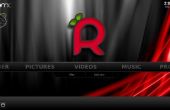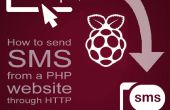Stap 2: voorbereiding

Je kan het kopen van een SD-kaart die reeds is geboekt bootable compleet met de Raspberry Pi OS of kan u een blanco kaart kopen en
Er zijn vele OS versies aangeboden voor de Raspberry Pi, echter, in dit voorbeeld, heb ik besloten te gebruiken Raspbian "Wheezy".
De OS disk image downloaden en naar de geheugenkaart schrijven. Ik gebruikte om te schrijven van de afbeelding Win32 Disk Imager. Nadat de afbeelding naar de kaart geschreven is, steek de kaart in de Raspberry Pi's SD-kaartlezer en power op het apparaat. (Zorg ervoor u alle juiste I/O apparaten aangesloten, dat wil zeggen, toetsenbord, Ethernet-kabel, HDMI monitor.)